Så här öppnar du ett Word-dokument som skrivskyddad

Öppnar ett Word-dokument som skrivskyddad förhindrar att oavsiktliga ändringar du gör i dokumentet sparas. Läs-läget tillåter dig inte att göra några ändringar i dokumentet, vilket hindrar dig från att oavsiktligt spara ändringar. Vi visar dig hur du öppnar något Word-dokument som skrivskyddat.
Listan "Nyligen" visas på backstage-skärmen när du öppnar Word. Klicka på länken "Öppna andra dokument" längst ner i listan "Senaste".
OBS! Om du redan har ett nytt eller befintligt dokument öppet och vill öppna ett annat dokument som skrivskyddad klickar du på fliken "Arkiv". och klicka sedan på "Öppna" på backstage-skärmen. Ett snabbt sätt att komma åt skärmen "Öppna" backstage är att trycka på "Ctrl + O".
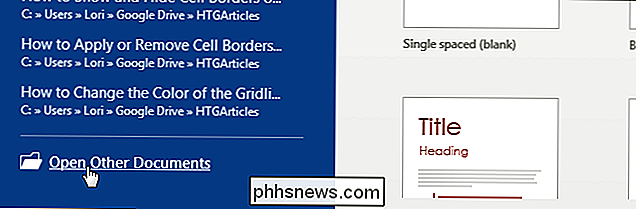
På "Öppna" -skärmen klickar du på "Dator" för att komma åt filer på din dator eller klicka på "OneDrive" för att öppna en fil från ditt OneDrive-konto som skrivskyddad.
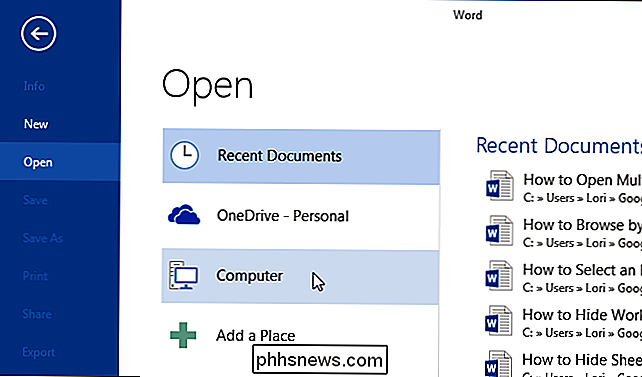
Klicka på knappen "Bläddra" under "Senaste mappar" på höger sida av "Öppna" -skärmen.
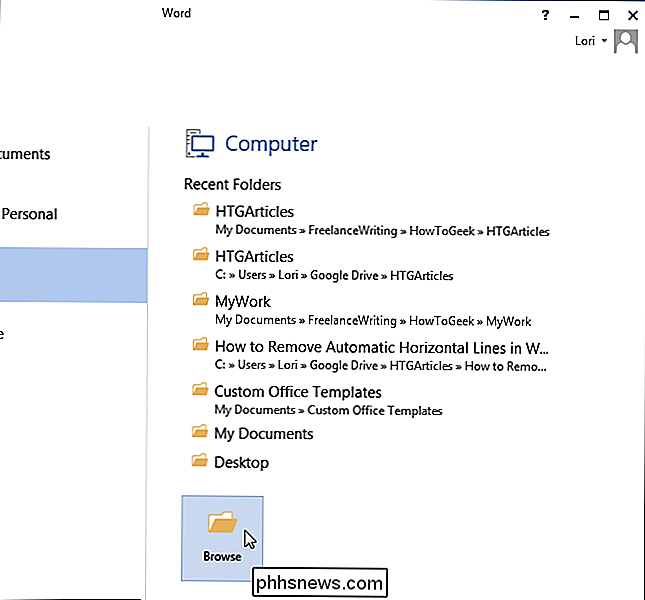
Navigera till mappen som innehåller filen du vill ha att öppna som skrivskyddad. I stället för att klicka på huvuddelen av "Öppna" -knappen, klicka på nedpilen på höger sida av knappen "Öppna". Välj "Read-Only" i rullgardinsmenyn.
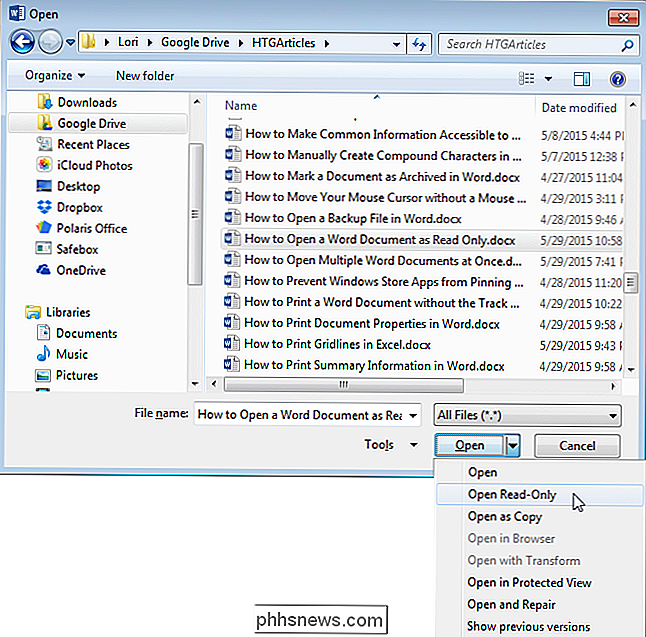
Dokumentet öppnas som skrivskyddad, som visas i bilden i början av den här artikeln. Read-Only-läget liknar läsläge i Word.

Så här aktiverar eller inaktiverar du automatiska uppdateringar för iOS-apparater
Automatiska nedladdningar i iOS tillåter att appar och andra objekt uppdateras automatiskt. Det kan tyckas användbart, men de kan också vara problematiska eftersom de kan använda din mobila data utan att du förstår det. Om du har uppmätt data, vill du förmodligen inaktivera automatiska nedladdningar.

Så här strömmar du på videor och musik till TV: n i ditt hotellrum
Hotellrummen har fortfarande tv, och du kan använda dem när du reser. Varför använder du din bärbara dator, smartphone eller surfplatta när du kan titta på sonssonen på den större skärmen? För rekordet talar vi om rimligt moderna TV-apparater med HDMI-portar på baksidan här. Äldre TV-apparater utan HDMI-portar kommer att vara mer problem.



